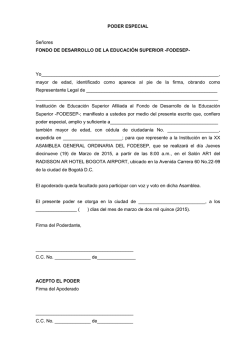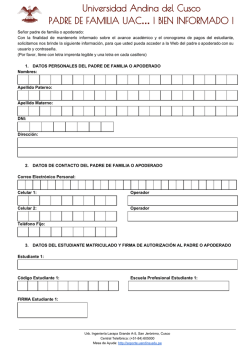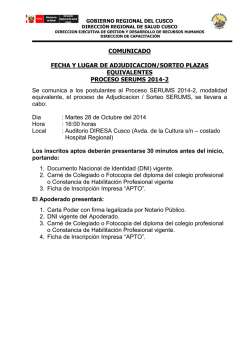Manual del Padre de Familia o Apoderado
Universidad Andina del Cusco Dirección de Tecnologías de Información Manual del Padre de Familia o Apoderado ACCESO AL SISTEMA ERP UNIVERSITY Nuestro Sistema Integrado ERP University, permite al Padre de Familia o Apoderado visualizar y hacer seguimiento del avance académico de los estudiantes en nuestra Universidad, asimismo permite hacer el control de pagos de matrícula, pensiones y otros. Para acceder a este servicio, detallamos los pasos a seguir. 1. Ingresar a nuestro Portal Web institucional: www.uandina.edu.pe 2. En la sección “Estudiantes UAC” hacer clic en el banner “Acceso Web del Padre o Apoderado” www.uandina.edu.pe http://soporte.uandina.edu.pe Universidad Andina del Cusco Dirección de Tecnologías de Información Manual del Padre de Familia o Apoderado 3. En esta página encontrará información importante referente al acceso, así como los formatos que debe entregar para la creación de su usuario y contraseña. www.uandina.edu.pe http://soporte.uandina.edu.pe Universidad Andina del Cusco Dirección de Tecnologías de Información Manual del Padre de Familia o Apoderado 4. Puede descargar los formatos para imprimirlos desde el siguiente enlace: http://goo.gl/eAEijh (Respetar mayúsculas y minúsculas) www.uandina.edu.pe http://soporte.uandina.edu.pe Universidad Andina del Cusco Dirección de Tecnologías de Información Manual del Padre de Familia o Apoderado CÓMO NAVEGAR EN EL SISTEMA ERP UNIVERSITY Para gozar de una mejor experiencia de navegación dentro del ERP University, recomendamos que el usuario utilice los siguientes navegadores web: NAVEGADOR ENLACE DE DESCARGA GRATUITA Google Chrome http://chrome.google.com Mozilla Firefox https://www.mozilla.org/es-MX/firefox/new/ Luego de que el padre de familia o apoderado reciba su “Usuario” y “Contraseña”, podrá acceder al servicio de la siguiente manera: 1. Dar clic en el enlace publicado en el “Paso 3” 2. Ingresar sus datos de acceso. 3. Luego de acceder al sistema, podrá visualizar a los estudiantes y hacer el seguimiento respectivo. www.uandina.edu.pe http://soporte.uandina.edu.pe Universidad Andina del Cusco Dirección de Tecnologías de Información Manual del Padre de Familia o Apoderado 4. Para ver todos los detalles, debe dar clic en el ícono de la Lupa 5. Se muestran 3 grupos importantes que el padre de familia o apoderado debe reconocer. 1. Datos personales del estudiante, registrados en nuestra Base de Datos. 2. Reportes académicos del semestre en curso. 3. Reportes complementarios. 6. Es importante recordarles que todos los navegadores por defecto tienen una restricción para mostrar “Ventanas Emergentes”. Aquí detallamos los pasos para realizar el desbloqueo según el navegador utilizado. www.uandina.edu.pe http://soporte.uandina.edu.pe Universidad Andina del Cusco Dirección de Tecnologías de Información Manual del Padre de Familia o Apoderado 1. Google Chrome a. La alerta aparece en la parte superior derecha de la barra de direcciones del navegador y luego, se oculta. b. Para desbloquear, sólo dar clic en el ícono y cambiar la opción a “Siempre permitir ventanas emergentes de http://erp.uandina.edu.pe”, clic en el botón “Listo” y vuelva a abrir alguna de las opciones disponibles. 2. Mozilla Firefox a. La alerta aparece en la parte superior del contenido de la página del navegador. b. Para desbloquear, sólo dar clic en el botón “Opciones” y seleccionar la opción “Permitir ventanas emergentes de erp.uandina.edu.pe”. www.uandina.edu.pe http://soporte.uandina.edu.pe Universidad Andina del Cusco Dirección de Tecnologías de Información Manual del Padre de Familia o Apoderado www.uandina.edu.pe http://soporte.uandina.edu.pe
© Copyright 2026